17 Google Play veikala kļūdu risinājumi
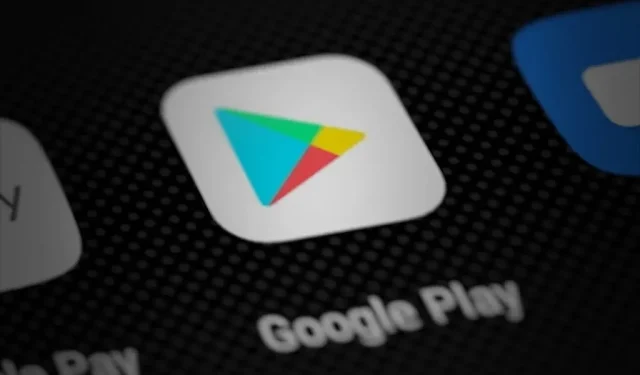
Ikreiz, kad Android tālrunī mums ir nepieciešama lietotne, mūsu instinkti nekavējoties aizved mūs uz Google Play veikalu. Play veikalā ir vairāk nekā divarpus miljoni lietotņu, kurās ir gandrīz viss, kas cilvēkam varētu būt nepieciešams. Nav brīnums, ka šī saskarne mums šķiet noderīga.
Bet ir apstākļi, kad Play veikals var būt bezjēdzīgs. It īpaši, ja tai netiek piekļūts vai to neizmanto lietojumprogrammu lejupielādei. Šīs kļūdas nav pastāvīgas, taču tās var viegli labot.
Mēs esam izveidojuši visu kļūdu iespēju sarakstu un to novēršanas veidus. Jūs tos atradīsit šajā rakstā. Apskatiet to, lai iegūtu plašāku informāciju par visām Google Play veikala kļūdām.
Google Play veikala kļūdu varianti
Ja neesat pazīstams ar kļūdu kodu jēdzienu, kļūdām tiek piešķirtas noteiktas vērtības. Katrs kods tiek parādīts, ja noteikts faktors rada problēmas pakalpojumā Google Play. Apskatiet tālāk, un jūs atradīsiet dažus visbiežāk sastopamo Google Play veikala kļūdu kodu piemērus un to iemeslus.
- Kļūdas kods 927 ir kļūda, ko izraisa pašreizējais lietotnes atjauninājums.
- Kļūdas kods 944 — problēmas ar Play veikala serveri.
- Kļūdas kods 491 – neļauj ielādēt lietojumprogrammu.
- Kļūdas kods 920 — slikta tīkla savienojuma problēmas
- Kļūdas kods 501 — problēmas ar paša Play veikala palaišanu
- Kļūdas kods 919/921 — nepietiek vietas krātuvē
- Kļūdas kods 911 — rodas, ja rodas problēmas ar savienojumu ar bezvadu tīklu.
- Kļūdas kods 498 — ar krātuvi saistītas problēmas
- Kļūdas kods 403 — parādās, kad lietotāji mēģina iegādāties vienu un to pašu lietotni no cita Google konta tajā pašā ierīcē.
- Kļūdas kods 406 — parādās, kad lietotāji instalē lietotnes pēc rūpnīcas datu atiestatīšanas.
- Kļūdas kods 504 — Google Play veikala kešatmiņa un lietotņu dati ir bojāti.
Kas izraisa Google Play veikala kļūdas?
Kopumā vairāki iemesli var izraisīt kļūdas, kas neļauj palaist pakalpojumu Google Play vai lejupielādēt lietotnes. Tālāk ir norādīti visi faktori, kas izraisa šo problēmu:
- Nelielas vai lielas kļūdas; var būt saistīts ar sistēmu vai Google Play veikalu
- Mobilajā ierīcē nepietiek vietas
- Tīkla savienojuma problēmas
- Bojāti lietojumprogrammu dati un kešatmiņas faili
- VPN traucējumi
- Novecojušas vai pat atjauninātas lietojumprogrammu versijas
Google Play veikala kļūdu risinājumi
- Restartējiet ierīci
- Pārbaudiet Play veikala servera statusu
- Pārbaudiet ierīces datumu un laiku
- Atspējojiet un atkārtoti iespējojiet lidmašīnas režīmu
- Pārbaudiet interneta savienojumu
- Pārslēdzieties uz citu Play veikala valodu
- Atspējot VPN klientu
- Atiestatiet Wi-Fi iestatījumus
- Izrakstieties un atkal pierakstieties savā Google kontā
- Pārbaudiet lietotņu atjauninājumus
- Atinstalējiet lietotņu atjauninājumus
- Atinstalējiet un atkārtoti instalējiet lietotni
- Notīriet savus Google Play veikala datus.
- Rediģējiet failu “hosts.txt”.
- Izņemiet un atkārtoti ievietojiet ārējo atmiņu
- Atjauniniet savu Android versiju
- Atiestatiet ierīces rūpnīcas iestatījumus
Google Play veikala kļūdu labojums
Restartējiet ierīci
Vienkāršākais veids, kā novērst lielāko daļu kļūdu, ir restartēt ierīci. Tas ietaupīs jūs no nevajadzīgām kļūdām un nesaglabātām izmaiņām jebkurā ierīcē. Visām Android ierīcēm ierīces atsāknēšanas procedūra ir vienāda –
- Vispirms aizveriet visas darbojošās lietojumprogrammas, lai saglabātu izmaiņas.
- Nospiediet barošanas pogu un pagaidiet, līdz tiek parādītas izslēgšanas opcijas.
- Tagad atlasiet opciju Restartēt vai Restartēt.
- Pagaidiet, līdz sistēma tiek restartēta. Kad tā ir izveidota un darbojas, varat mēģināt instalēt lietotni.
Atsāknēšanas process var aizņemt kādu laiku atkarībā no mobilā tālruņa specifikācijām un konfigurētajiem iestatījumiem.
Pārbaudiet Play veikala servera statusu
Iespējams, Google Play veikala serveri nedarbojas. Tomēr, lai cik maz ticams tas izklausītos, pastāv iespēja, ka izstrādātāji aplikāciju nosūtīs apkopei. Šādā gadījumā varat pārbaudīt servera statusu, ja tas tiek uzturēts vai ir atspējots.
Lai to skatītu, varat izmantot divus rīkus:
Mēs iesakām izmantot pirmo, jo šai platformai ir lietotāja ievade. Jums vajadzētu būt iespējai pārbaudīt, vai citiem nav tādas pašas problēmas kā jums.
Pārbaudiet ierīces datumu un laiku
Datums un laiks jūsu sistēmā var būt iemesls, kāpēc varat lejupielādēt lietotnes no Play veikala. Jums būs jāiestata ierīces iestatījumi, lai ierīcē iestatītu automātisku datumu un laiku no interneta. Šīs darbības ir šādas:
- Atveriet ierīces iestatījumu logu. Šai ikonai parasti ir zobrata forma.
- Dodieties uz datuma un laika iestatījumiem. Tas var būt ekskluzīvs iestatījums vai arī apakšiestatījumā, piemēram, ierīces iestatījumos.
- Noklikšķiniet uz opcijas, kas automātiski iestatīs jūsu laiku un datumu. Tas darbojas, izmantojot internetu un laika joslu, tāpēc pārliecinieties, vai jums ir mobilo datu savienojums.
- Restartējiet ierīci, lai saglabātu izmaiņas.
- Kad ierīce sāk darboties, mēģiniet piekļūt Play veikalam.
Atspējojiet un atkārtoti iespējojiet lidmašīnas režīmu
Lidmašīnas režīms vai lidojuma režīms var būt kaitinošs un atbildīgs par problēmām, kas saistītas ar internetu. Ērti ir iespēja pēc nepieciešamības šo funkciju ieslēgt vai izslēgt. Ir divi veidi, kā iespējot vai atspējot lidmašīnas režīmu:
- Paziņojumu panelī varat izmantot ātros iestatījumus. Tam ir lidojuma režīma pārslēgšanas slēdzis.
- Šī opcija ir pieejama arī tīkla vai savienojuma iestatījumos mobilās ierīces iestatījumos.
Pēc tā izslēgšanas jums kādu laiku jāgaida. Pēc aptuveni desmit sekundēm restartējiet Play veikalu un mēģiniet sākt lietotnes lejupielādi.
Pārbaudiet interneta savienojumu
Slikts tīkls var būt šīs problēmas cēlonis ar lietotni Google Play veikals. Lai pārbaudītu, vai tas tā ir, varat palaist ātruma pārbaudi savā pārlūkprogrammā. Ja tīkla ātrums vai latentums ir ļoti mazs, var rasties problēmas, lejupielādējot Play veikalu. Lai to novērstu, jums jāsazinās ar interneta pakalpojumu sniedzēju (ISP) vai administratoru.
Pārslēdzieties uz citu Play veikala valodu
Ir bijuši gadījumi, kad šīs problēmas ar Play veikalu tika atrisinātas, mainot Google Play saskarnes valodu uz angļu valodu. Ja Play veikalā izmantojat citu valodu, veiciet tālāk norādītās darbības, lai mainītu displeja valodu.
- Atveriet sava Google konta iestatījumus. Jums vajadzētu būt iespējai tai piekļūt, izmantojot profila ikonu ekrāna augšējā labajā stūrī Google vietnē vai pakalpojumā Gmail.
- Dodieties uz “Konta iestatījumi”> “Valodas un ievades rīki”.
- Atlasiet opciju Valoda. Garajā valodu sarakstā noklikšķiniet uz angļu valodas opcijas.
- Tagad savā mobilajā tālrunī vai planšetdatorā atveriet iestatījumu logu.
- Dodieties uz sava konta iestatījumiem un atlasiet Google.
- Ieslēdziet opciju Sinhronizēt tūlīt. Lai saglabātu šīs izmaiņas, jums būs nedaudz jāgaida.
- Visbeidzot, lai pārbaudītu, vai tas jums palīdz, mēģiniet palaist Play veikalu.
Atspējot VPN klientu
Virtuālā privātā tīkla (VPN) klients var būt Google Play kļūdu problēmu cēlonis. Kad VPN starpniekserveris ir aktīvs, jūs tiksit novirzīts uz citu virtuālo vietu. Ja lietojumprogramma nav pieejama starpniekservera vietā, var rasties problēmas.
Varat mēģināt atspējot VPN, lai redzētu, vai tas novērš problēmu. Ja atvienošana nav svarīga, varat vēlreiz pievienoties starpniekserveram.
Atiestatīt WiFi savienojumu
Wi-Fi tīkla atiestatīšana var atrisināt daudzas ar internetu saistītas problēmas. Tas atjauninās visus tīkla iestatījumus un atgriezīs to noklusējuma vērtības. Varat turpināt izmantot šo metodi bez papildu jautājumiem, jo tā neietekmēs jūsu saglabāto informāciju.
- Atrodiet maršrutētāja aizmuguri un atrodiet atiestatīšanas pogu. Parasti tas atrodas pie neliela punkta ar atiestatīšanas atzīmi.
- Izmantojiet zobu bakstāmo, lai viegli nospiediet un turiet atiestatīšanas pogu.
- Pagaidiet, līdz visas gaismas nodzisīs un atkal ieslēdzas. Visam procesam vajadzētu ilgt apmēram 5 sekundes.
Pēc tam varat atgriezties lietotnē Google Play veikals un pārbaudīt, vai tā ir novērsta.
Izrakstieties un atkal pierakstieties savā Google kontā
- Dodieties uz iestatījumu lapu.
- Noklikšķiniet uz Google opcijas. Jums vajadzētu redzēt Android ierīcē aktīviem kontiem.
- Pēc ritināšanas uz leju un šīs opcijas atrašanas noklikšķiniet uz “Dzēst kontu”.
- Lai vēlreiz pierakstītos savā kontā, atlasiet Google konta opciju.
- Lai pierakstītos, izmantojiet sava Google konta pieteikšanās akreditācijas datus.
Pārbaudiet lietotņu atjauninājumus
Lietojumprogrammas atjaunināšana var palīdzēt atrisināt šo problēmu. Lai meklētu atjauninājumus, Play veikalā jāatver lietotnes lapa. Ja redzat opciju Atjaunināt, pieskarieties tai. Izmantojot pareizu interneta savienojumu, varat instalēt atjauninājumus.
Dažos gadījumos pastāv iespēja, ka atjauninājums neļaus ierīcei palaist lietotni. Ja uzskatāt, ka tas ir iespējams, lūdzu, pārbaudiet tālāk norādīto risinājumu.
Atinstalējiet lietotņu atjauninājumus
- Palaidiet tālruņa iestatījumus un dodieties uz sadaļu “Lietotnes”.
- Atrodiet lietotni, kurai ir grūti piekļūt Google Play kļūdas koda dēļ.
- Pieskarieties šai lietotnei un meklējiet opciju Atinstalēt atjauninājumus. Šo funkciju var atrast apakšizvēlnē. Pārbaudiet zem jebkuras trīs punktu izvēlnes tajā pašā lapā.
- Tiks parādīts apstiprinājuma logs, kurā jums jāpiekrīt, lai atgrieztos pie atjauninājumiem.
Ja tas nedarbojas, varat atkārtoti lejupielādēt atjauninājumus no Google Play veikala.
Atinstalējiet un atkārtoti instalējiet lietotni
- Galvenajā izvēlnē pieskarieties lietojumprogrammas ikonai un turiet to. Pēc sekundes vai divām ikonas sāk vibrēt. Tas ļauj pārkārtot vai noņemt lietojumprogrammas.
- Noklikšķiniet uz ikonas un velciet to uz sadaļu Dzēst.
- Pagaidiet, līdz tiek parādīta uzvedne, un pēc tam atlasiet opciju Dzēst.
- Kad lietotne pazūd, dodieties atpakaļ uz Google Play veikalu un lejupielādējiet lietotni vēlreiz.
Notīriet savus Google Play veikala datus.
- Atveriet iestatījumu logu un dodieties uz lietojumprogrammas iestatījumiem.
- Atrodiet lietotni Google Play pakalpojumi un atveriet lietotnes informācijas lapu.
- Noklikšķiniet uz pogas Notīrīt datus.
- Ja nepieciešams, apstipriniet to uznirstošajā logā.
- Restartējiet ierīci un pārbaudiet, vai problēma joprojām pastāv.
Kamēr mēs esam pie tā, varat mēģināt piespiedu kārtā apturēt pakalpojumu un redzēt, vai tas palīdz pēc restartēšanas.
Rediģējiet failu “hosts.txt”.
Pirms sākam šo procedūru, pārliecinieties, vai ierīcei ir saknes.
- Mobilajā tālrunī izrakstieties no sava Google konta.
- Izmantojiet rīku, kas palīdz pārvietoties saknes failos, lai pārietu uz direktoriju etc/hosts.
- Palaidiet saimniekdatoru failu šajā vietā, izmantojot teksta redaktoru.
- Atrodiet Google IP adresi un ievadiet tās priekšā #.
- Saglabājiet šo failu un restartējiet savu Android ierīci.
- Kad ierīce ieslēdzas, vēlreiz pierakstieties savā Google kontā.
Mēģiniet atvērt pakalpojumu Google Play un, ja problēma joprojām pastāv, jums būs jāpārbauda reklāmu bloķētājs.
Dzēsiet AppCache un datus
Darbīgs risinājums daudzām problēmām, piemēram, Google Play veikala kļūdas kodam, ir notīrīt instalēto lietotņu kešatmiņu.
- Pārvietojiet lietojumprogrammas iestatījumus uz iestatījumu lapu.
- Atveriet sadaļu Lietojumprogrammu pārvaldība.
- Parādītajā lietojumprogrammu sarakstā atrodiet problemātisko lietojumprogrammu.
- Lietojumprogrammas informācijas lapā atlasiet opciju Notīrīt kešatmiņu vai Notīrīt kešatmiņu.
- Uzvednes lodziņā atlasiet apstiprinošo opciju.
- Kad kešatmiņa ir notīrīta, restartējiet mobilo tālruni vai planšetdatoru.
Izņemiet un atkārtoti ievietojiet ārējo atmiņu
Tā kā kļūda var būt saistīta ar krātuvi, varat mēģināt izņemt SD karti un atkārtoti ievietot to, lai novērstu problēmu. Šis ir vienkāršs, bet delikāts process, kurā mēs jums palīdzēsim.
- Izslēdziet tālruni.
- Atrodiet SIM kartes slotu. Šī ir paplāte, kurā atrodas arī jūsu atmiņas karte.
- Izmantojiet ežektoru, lai nospiestu pogu tālruņa sānos.
- Kad paliktnis izlec, uzmanīgi izņemiet to ar roku, lai SIM karte un SD karte neizkristu.
- Izņemiet SD karti un ievietojiet to atkārtoti.
- Ļoti uzmanīgi iebīdiet paplāti atpakaļ, līdz dzirdat mīkstu klikšķi. Tas nozīmē, ka paplāte ir savā vietā.
- Lejupielādējiet ierīci vēlreiz. Kad saskarne darbojas, mēģiniet instalēt programmu vēlreiz.
Atiestatīt ierīci uz rūpnīcas iestatījumiem
- Sāciet ar nepieciešamo failu dublēšanu. Mākoņu krātuve un ārējās atmiņas ierīces ir lieliskas iespējas.
- Mobilajā tālrunī atveriet iestatījumu logu.
- Pieskarieties opcijai Par tālruni.
- Atrodiet pogu “Atiestatīt” un pārejiet uz šo opciju.
- Jūs redzēsit ierīces, kā arī citu daļu, piemēram, tīkla, cietās atiestatīšanas iespējas. Izvēlieties atiestatīt ierīci.
- Apstipriniet to parādītajā uzvednes logā un gaidiet, līdz process sāksies.
Atiestatīšanas process var aizņemt ļoti ilgu laiku. Taču, kad tas būs izdarīts, bez problēmām varēsit izmantot pakalpojumu Google Play kā parasti.
Šajā rakstā ir viss, kas jums jāzina, lai labotu gandrīz visas izplatītās Google Play veikala kļūdas. Ja jums nepieciešama papildu informācija, varat sazināties ar Play veikala atbalsta dienestu. Patīkamu skatīšanos!
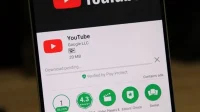


Atbildēt